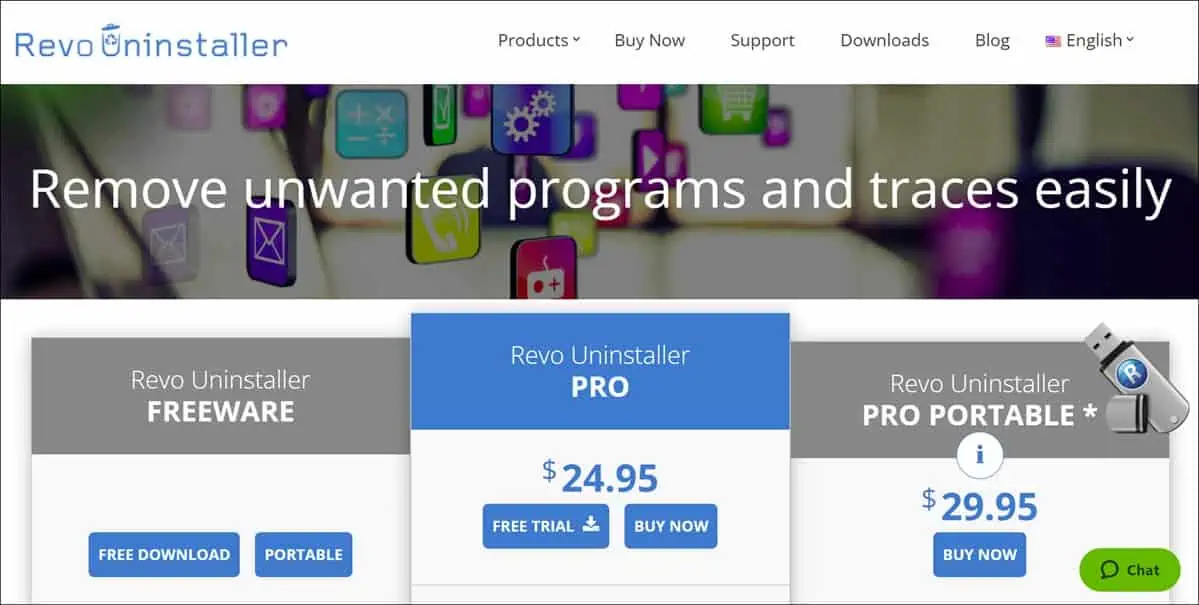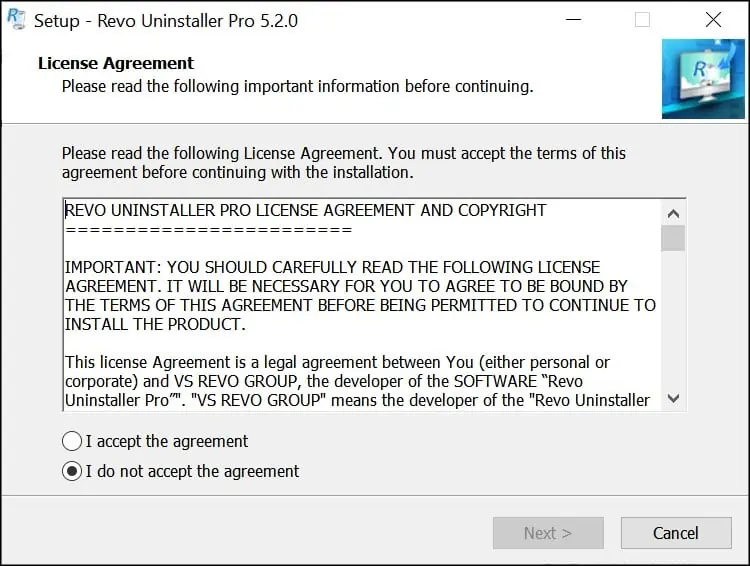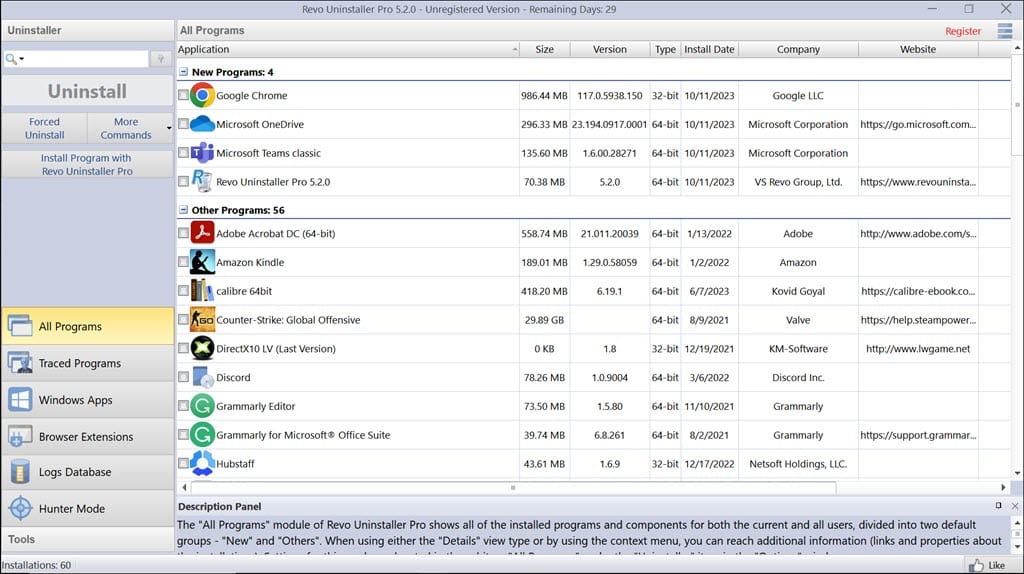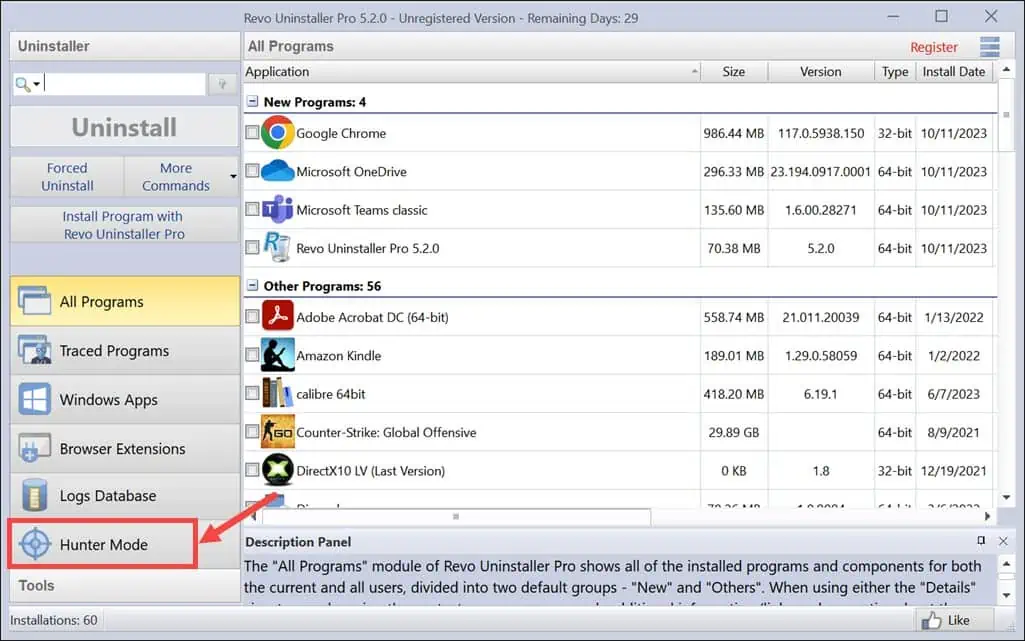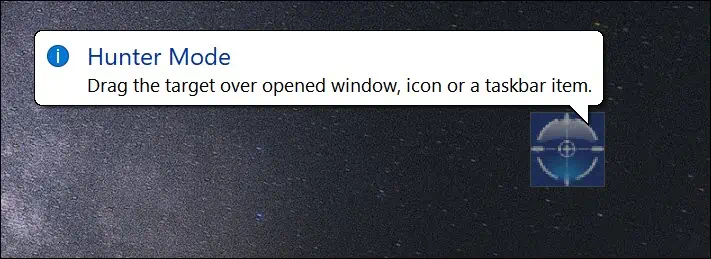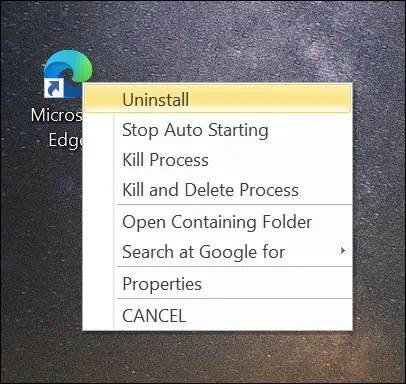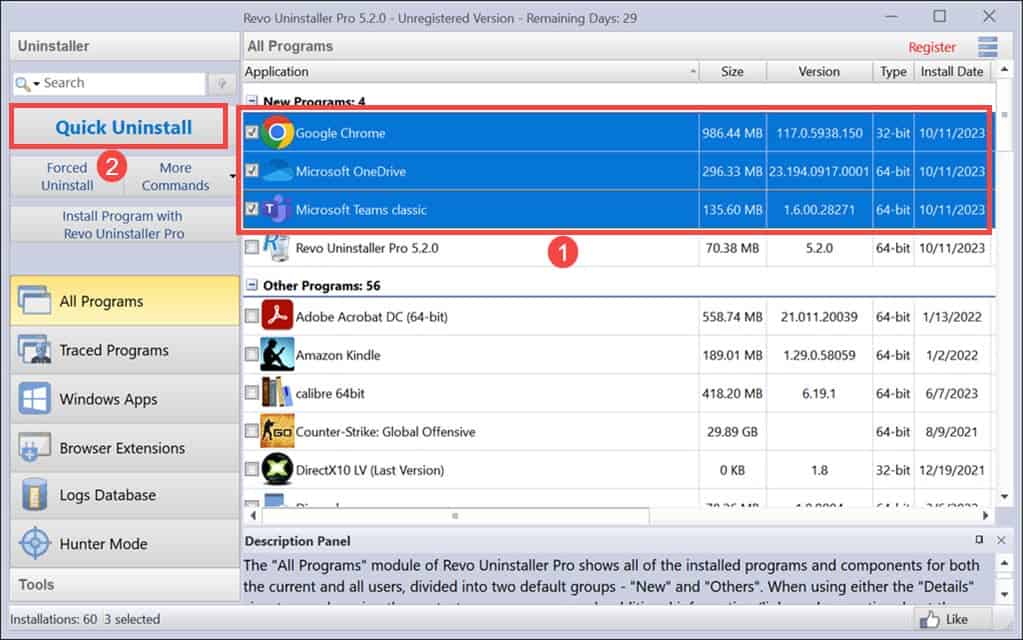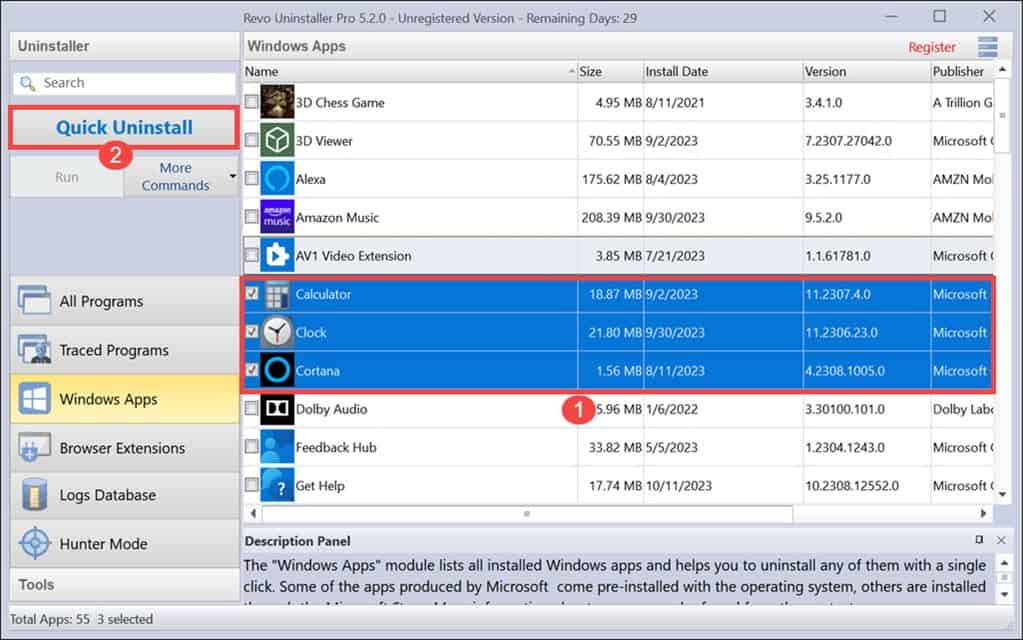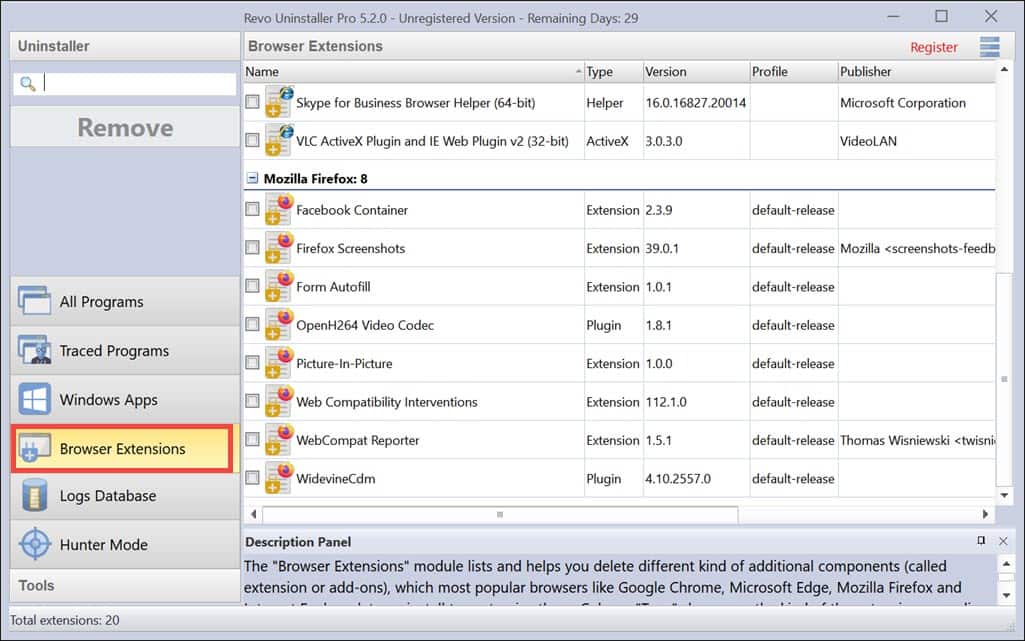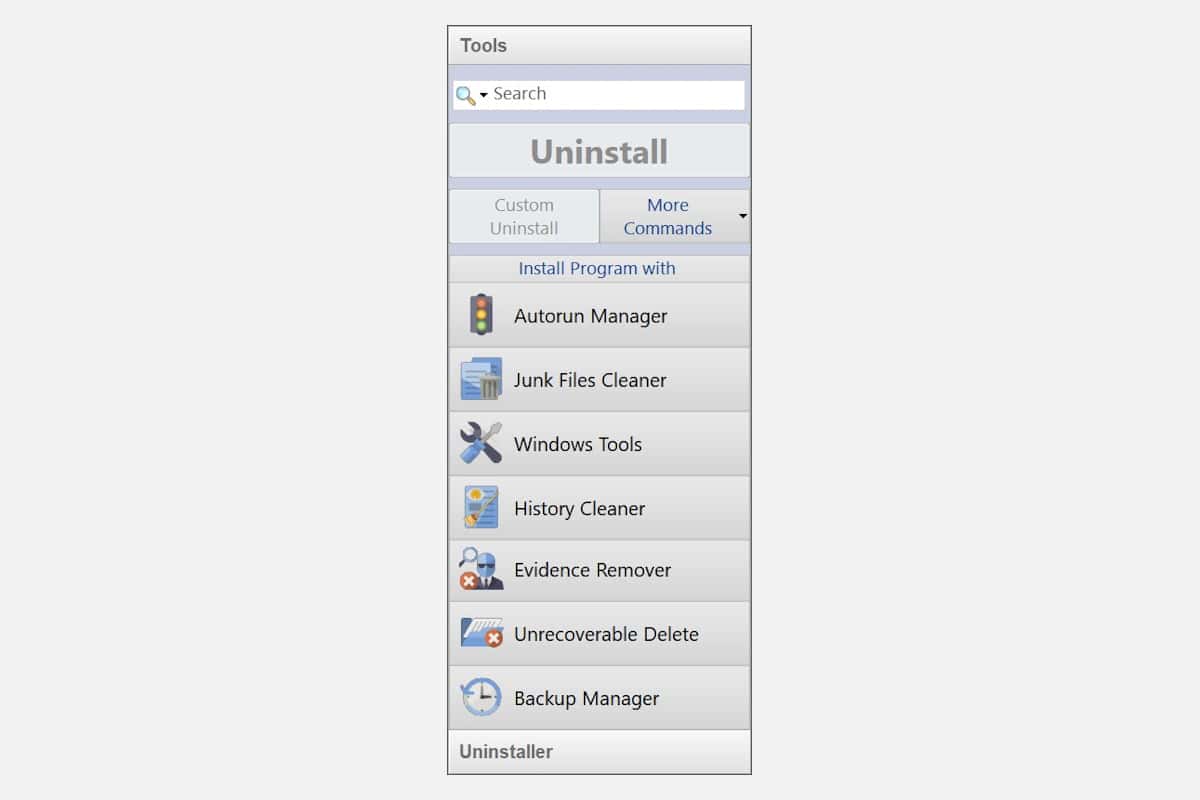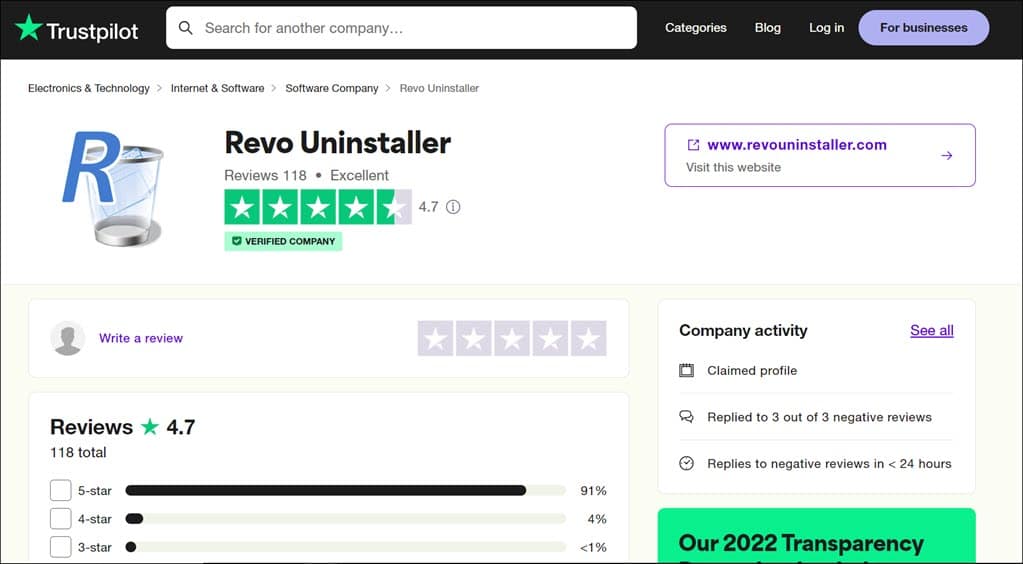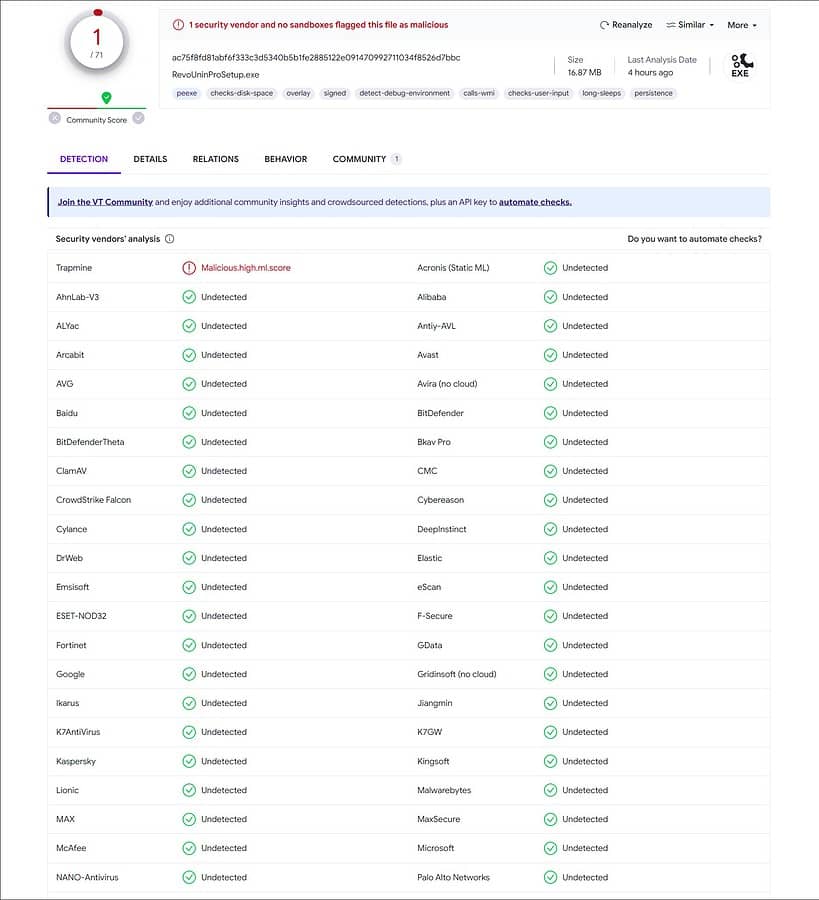Recenze Revo Uninstaller: Je to pro vás ten správný nástroj?
10 min. číst
Aktualizováno dne
Přečtěte si naši informační stránku a zjistěte, jak můžete pomoci MSPoweruser udržet redakční tým Dozvědět se více
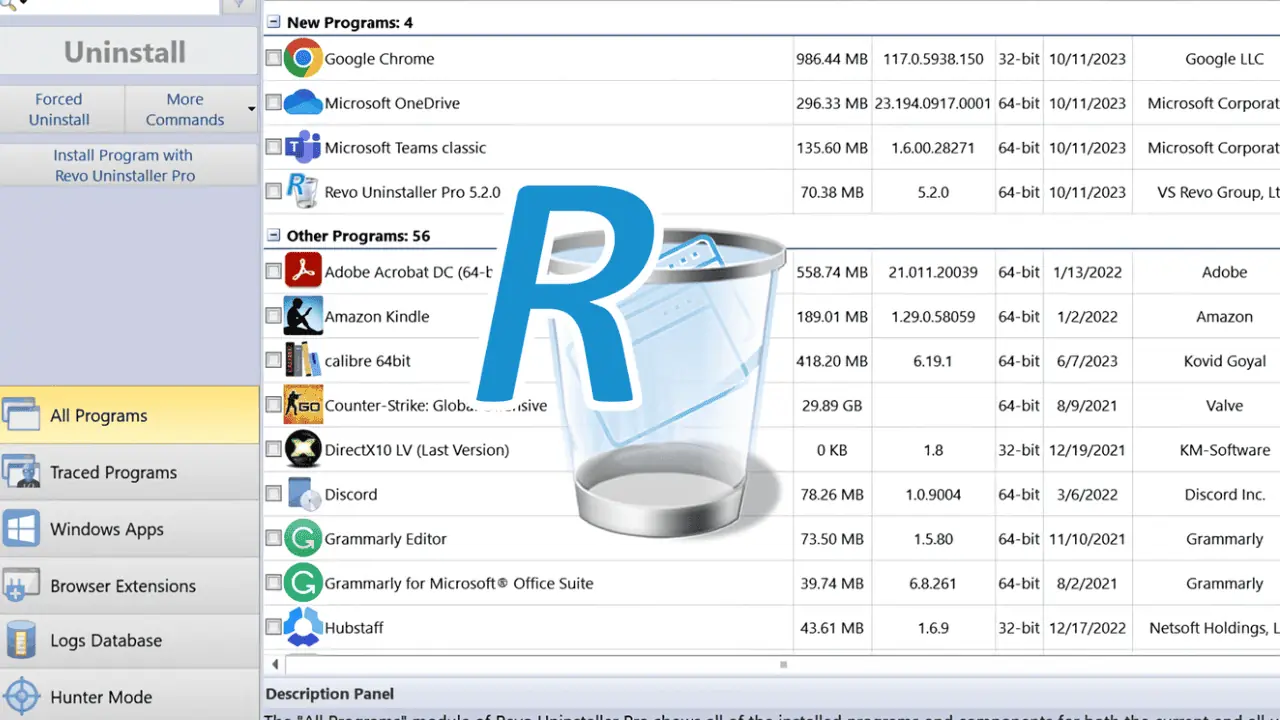
Hledáte hloubkovou recenzi Revo Uninstaller?
Vždy jsem měl vztah lásky a nenávisti k softwarovým programům. Na jednu stranu nám usnadňují život, na druhou však často po odinstalaci zanechávají nechtěné zbytky. Tyto digitální zbytky mohou ucpat naše systémy a způsobit problémy, proto je nezbytný správný odinstalační nástroj.
Jako recenzent softwaru jsem narazil na mnoho takových nástrojů, včetně Revo Uninstaller. V této recenzi se s ním podělím o své osobní zkušenosti a ponořím se do jeho možností, snadného použití, cen a dalších.
|
Shrnutí odinstalačního programu Revo
|
|||||||||||
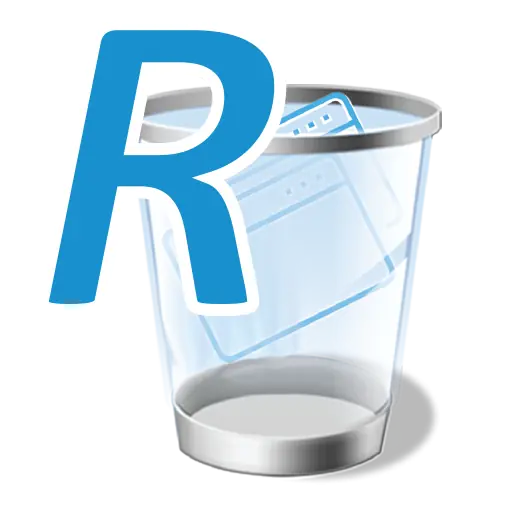 |
Celkové hodnocení: 8.5/ 10
|
||||||||||
| Klady | Nevýhody | ||||||||||
|---|---|---|---|---|---|---|---|---|---|---|---|
|
|
||||||||||
|
Verdikt:
Revo Uninstaller je všestranné a spolehlivé řešení pro správu softwaru a optimalizaci vašeho systému Windows. Zatímco verze Pro přidává pokročilé funkce, bezplatná edice je pro většinu uživatelů solidní volbou. Kromě odinstalace zlepšují vestavěné nástroje Revo Uninstaller údržbu systému, zabezpečení a výkon. Je to cenný přínos, ať už hledáte jednoduchost nebo hloubkovou kontrolu.
|
|||||||||||
Instalace Revo Uninstaller
Než se ponoříme do podrobností o Revo Uninstaller, pojďme si promluvit o procesu instalace. Koneckonců, musíte jej uvést do provozu, než začnete používat jeho funkce. Proces instalace je hračka a já vás jím provedu krok za krokem:
- Přejděte na oficiální web Revo Uninstaller a stáhnout instalační program. Je relativně malý, takže ve vašem systému nezabere mnoho místa. Budete mít možnost stáhnout si bezplatnou verzi nebo profesionální verzi. Doporučuji vám stáhnout si profesionální verzi a využít její 30denní bezplatnou zkušební verzi.
- Jakmile je instalační program stažen, spusťte jej. Uvítá vás přímočarý průvodce instalací.
- Budete muset přijmout licenční smlouvu. Udělejte si chvilku a přečtěte si to, pokud jste tak nakloněni.
- Dokončete instalaci podle pokynů na obrazovce.
- Po dokončení instalace klikněte na „úprava“ a máte hotovo!
A je to. Nyní máte Revo Uninstaller nainstalovaný ve vašem systému a připraven k použití jeho kouzla.
Funkce Revo Uninstaller
Nyní pojďme prozkoumat srdce Revo Uninstaller – funkce, které jej odlišují od vestavěného nástroje Windows.
1. Uživatelské rozhraní
Uživatelské rozhraní Revo Uninstaller je uživatelsky přívětivé, elegantní a dobře organizované. Poskytuje řadu funkcí na dosah ruky, a i když nejste zrovna technicky zdatní, rychle se s ním seznámíte. V levém podokně uvidíte všechny funkce, které odinstalátor obsahuje.
Můžete snadno přepínat z jedné sekce do druhé bez jakýchkoli navigačních problémů. Mezi mnoha odinstalačními programy, které jsem použil, pro mě zůstává elegantní a přímočaré uživatelské rozhraní Revo Uninstaller.
2. Revo Uninstaller Hunter Mode
Hunter Mode je jedinečná a praktická funkce. Umožňuje vám to cílení a odstraňování aplikací přetažením kurzoru zaměřovacího kříže přes ikony na ploše nebo ikony na systémové liště. Tato metoda poskytuje vizuální a intuitivní způsob rychlé odinstalace softwaru.
Chcete-li jej aktivovat, postupujte takto:
- Spusťte program Revo Uninstaller.
- Přepněte na Režim lovce sekce vlevo.
- Na ploše se objeví plovoucí zaměřovací kříž.
- Jednoduše přetáhněte zaměřovací kříž přes program, který chcete odinstalovat. Poskytuje vám možnost odinstalovat program, ukončit proces, zastavit automatické spouštění a další.
3. Odinstalujte více programů
Revo Uninstaller nedělá rozdíly, pokud jde o typy programů, které může odinstalovat. Ať už se jedná o standardní aplikaci nebo tvrdohlavý, těžko odstranitelný kus softwaru, tento nástroj si s tím poradí.
"Odinstalujte všechny programy“ je zvláště cenné, když potřebujete vyčistit váš systém or odstranit více programů najednou.
4. Odinstalujte Windows Apps a Bloatware
S rostoucím počtem aplikací pro Windows je někdy náročné udržet váš systém bez nepořádku. Revo Uninstaller nabízí možnost odstranit nejen tradiční desktopové programy, ale také aplikace Microsoft Store. Použil jsem to k odstranění Cortany, WMP a několika dalších bloatwarů, které nikdy nepoužívám.
Jednoduše přejděte na „Windows Apps” v Revo Uninstaller, vyberte aplikaci a klikněte Rychlá odinstalace.
5. Odinstalujte rozšíření prohlížeče a doplňky
Nechtěná rozšíření prohlížeče mohou zpomalit vaše prohlížení webu a některá mohou dokonce představovat bezpečnostní rizika. Revo Uninstaller poskytuje speciální funkci pro odinstalování doplňků Chrome, Firefox a Edge.
Jednoduše přepněte na Rozšíření prohlížeče vyberte rozšíření, která chcete odebrat, a klikněte na Odstranit .
6. Nainstalujte program přes Revo Uninstaller, abyste jej mohli sledovat
Někdy můžete chtít nainstalovat a sledovat jeho změny ve vašem systému během instalace. To může být užitečné, pokud máte obavy z dopadu programu a chcete zajistit, aby po něm nezůstaly žádné nežádoucí soubory nebo položky registru.
Zde je návod, jak to funguje:
- Otevřete Revo Uninstaller a přepněte na Všechny programy Karta.
- Klikněte na tlačítko "Nainstalujte program pomocí Revo Uninstaller Pro"Tlačítko.
- Vyhledejte soubor instalačního programu programu a spusťte jej.
Revo Uninstaller bude monitorovat proces instalace a vytvoří protokol trasování všech změn provedených ve vašem systému.
Cena odinstalačního programu Revo
Nyní pojďme mluvit o finanční stránce. Revo Uninstaller nabízí bezplatnou i verzi Pro.
Zde je rychlý přehled cenových možností:
- Revo Uninstaller zdarma: Tato verze je zcela zdarma a nabízí základní funkce pro odinstalaci. Je vhodný pro většinu příležitostných uživatelů.
- Revo Uninstaller Pro: Verze Pro stojí přibližně 24.95 $ za licenci. Odemyká další funkce a jedná se o jednorázový nákup s bezplatnými aktualizacemi a podporou.
- Revo Uninstaller Pro Portable: Toto je stejné jako verze Pro, ale je navrženo tak, aby bylo možné spouštět přímo z přenosného zařízení, jako je jednotka USB. Cena je 29.95 $ za licenci.
Verze Pro obsahuje pokročilé funkce, jako je nucená odinstalace, sledování systémových změn v reálném čase a bezplatná profesionální technická podpora. Můžete si to ověřit pomocí Denní zkušební doba 30.
Další nástroje
Revo Uninstaller jde nad rámec pouhé odinstalace softwaru. Nabízí také další nástroje, které vám pomohou udržovat váš systém.
Podívejme se blíže:
1. Správce automatického spouštění
Autorun Manager je výkonný nástroj, který vám umožňuje řídit, které programy a služby se spouštějí automaticky při spuštění počítače. To je zásadní pro optimalizaci spouštěcího výkonu vašeho systému a zajištění toho, že na pozadí běží pouze nezbytné programy.
2. Čistič nevyžádaných souborů
V průběhu času se ve vašem počítači hromadí dočasné soubory, data uložená v mezipaměti a další nevyžádané soubory, které mohou zabírat cenný úložný prostor a zpomalovat váš systém. Nástroj Revo Uninstaller's Junk Files Cleaner je navržen tak, aby vám pomohl odstranit zbytky snadno.
3. Spusťte nástroj Windows
Nástroj Spustit Windows poskytuje rychlý přístup k základním nástrojům systému Windows. Zjednodušuje proces přístupu a používání těchto nástrojů pro správu a údržbu vašeho systému.
4. Čistič historie
Vaše historie procházení a další dočasná data se mohou hromadit a ohrozit vaše soukromí. Čistič historie Revo Uninstaller je navržen tak, aby vám pomohl zachovat vaše online soukromí odstraněním těchto stop.
5. Odstraňovač důkazů
Citlivá data, jako jsou důvěrné dokumenty nebo osobní soubory, mohou zanechat stopy ve vašem systému i poté, co je smažete. Nástroj Evidence Remover v Revo Uninstaller je navržen tak, aby trvale odstranil tyto soubory, takže je nelze obnovit.
6. Unrecoverable Delete
Někdy může být nutné odstranit konkrétní soubory nebo složky způsobem, který zajistí, že je nebude možné obnovit. K tomuto účelu slouží funkce Unrecoverable Delete v Revo Uninstaller.
7. Správce zálohování
Stabilita systému a bezpečnost dat často závisí na zálohách. Správce záloh v Revo Uninstaller vám umožňuje vytvářet a spravovat zálohy vašich důležitých systémových souborů a nastavení.
Výhody a nevýhody odinstalačního programu Revo
Klady:
- Efektivní odinstalace: Revo Uninstaller vyniká v důkladném odstraňování nežádoucích programů a stop.
- Uživatelsky přívětivé rozhraní: Jeho rozhraní je jednoduché a uživatelsky přívětivé, takže je přístupné všem.
- Režim lovce: Funkce Hunter Mode zjednodušuje proces odinstalace.
- 30denní bezplatná zkušební verze: Na rozdíl od jiných aplikací, které přicházejí s omezenými funkcemi, dokonce i ve zkušební verzi zdarma, Revo Uninstaller přichází s 30denní bezplatnou zkušební verzí se všemi funkcemi.
Nevýhody:
- Náklady na verzi Pro: I když je bezplatná verze užitečná, nejlepší funkce přicházejí s cenovkou.
- Pouze pro Windows: Aplikace je vyvinuta pouze pro OS Windows
Je Revo Uninstaller bezpečný?
Jednou zásadní otázkou, která často vyvstává při používání odinstalačních nástrojů třetích stran, je bezpečnost. Koneckonců, dáváte programu moc upravovat nebo odstraňovat soubory a položky registru ve vašem systému. Je tedy použití Revo Uninstaller bezpečné?
Z mé zkušenosti, Revo Uninstaller je uznávaný a bezpečný software. Je na trhu již léta a uživatelé mu velmi důvěřují.
Na Trustpilot, je to hodnoceno 4.7 z 5.
Navíc já také naskenoval instalační soubor na VirusTotal zkontrolovat, zda neobsahuje nějaké skryté škodlivé soubory. Byl označen za bezpečný všemi hlavními antimalwarovými motory, jako jsou Bitdefender, Avast, Kaspersky, Malwarebytes a další. Ve skutečnosti, 70 z 71 motory to označily za bezpečné.
Jako každý software, který provádí změny na úrovni systému, je však nezbytné dbát opatrnosti a dodržovat osvědčené postupy. Nezapomeňte si vždy stáhnout Revo Uninstaller z oficiálních stránek, abyste měli jistotu, že získáte legitimní kopii.
Alternativy odinstalačního programu Revo
Zatímco Revo Uninstaller je solidní volbou pro odinstalaci softwaru, není to jediná možnost. Zde je několik alternativ, které byste mohli zvážit:
1.IObit Uninstaller
IObit Uninstaller nabízí funkce, jako je dávková odinstalace, aktualizace softwaru a možnost nucené odinstalace. Bezplatná verze je robustní a verze Pro odemyká další funkce.
2.Geek Uninstaller
Geek Uninstaller je lehký, přenosný odinstalátor, který se zaměřuje na jednoduchost a rychlost. Je to bezplatný nástroj, který vyniká v důkladném odstraňování programů bez zanechání stop.
3. Vestavěný odinstalační program systému Windows
Nezapomeňte, že systém Windows je dodáván s vlastním vestavěným odinstalačním programem. Je to přímočarý nástroj, který zvládne většinu úloh odstraňování softwaru. Najdete jej v Ovládacích panelech v části „Programy a funkce“.
Nejčastější dotazy
Je Revo Uninstaller k dispozici pro macOS nebo Linux?
Od této chvíle je Revo Uninstaller k dispozici pouze pro Windows. Neexistují žádné verze pro macOS nebo Linux.
Může Revo Uninstaller odstranit všechny stopy programu?
Revo Uninstaller je navržen tak, aby odstranil co nejvíce stop, ale není spolehlivý. Některé programy mohou zanechat zbytkové soubory nebo položky registru, které nemusí zachytit. Proto je vždy dobré vytvářet zálohy a být při odstraňování softwaru opatrní.
Vyplatí se verze Pro Revo Uninstaller?
Pokud požadujete pokročilé funkce, jako je nucená odinstalace nebo odstraňovač rozšíření, verze Pro je cenným upgradem. Pro běžné uživatele může stačit bezplatná verze.
Závěrečná slova
Podle mých zkušeností je Revo Uninstaller vynikajícím nástrojem pro udržování čistého a efektivního systému Windows. Jeho uživatelsky přívětivé rozhraní, inovativní funkce jako Hunter Mode a schopnost sledovat instalace programů jej odlišují od vestavěného odinstalačního programu Windows. Zatímco bezplatná verze je schopná, verze Pro odemyká pokročilé funkce, které mohou stát za investici pro pokročilé uživatele.
Doufejme, že tato recenze Revo Uninstaller vám pomůže učinit informované rozhodnutí. Vyzkoušejte to a uvidíte, jak to zlepší vaše úsilí o správu a údržbu softwaru!